嘗試去除照片中的斑點,讓它們更加突出!即使你的照片質量很好,粉刺、瑕疵和斑點也會讓人分心,尤其是在製作專業照片時。
好消息是,有許多簡單的方法可以去除照片中的斑點,包括遮罩、使用剪裁,以及使用自動去斑工具。在本指南中,你將學會如何去除照片中的斑點使用四種不同的方法。所以,讓我們馬上開始吧!

第一部分:移除照片斑點的不同方法
當去除照片斑點時,最快速且最有效實現無瑕疵效果的方法之一就是使用專用工具。Wondershare Filmora是個很好的起點,擁有 AI 驅動的功能,幫助你快速移除照片上的瑕疵。
以下是使用 Filmora 從照片中移除斑點的四種不同方法:
- 使用自動工具:Filmora 的AI 物件移除器會掃描你照片上的斑點並去除它們。這個選項適用於各種瑕疵,包括青春痘、斑點或瑕疵。
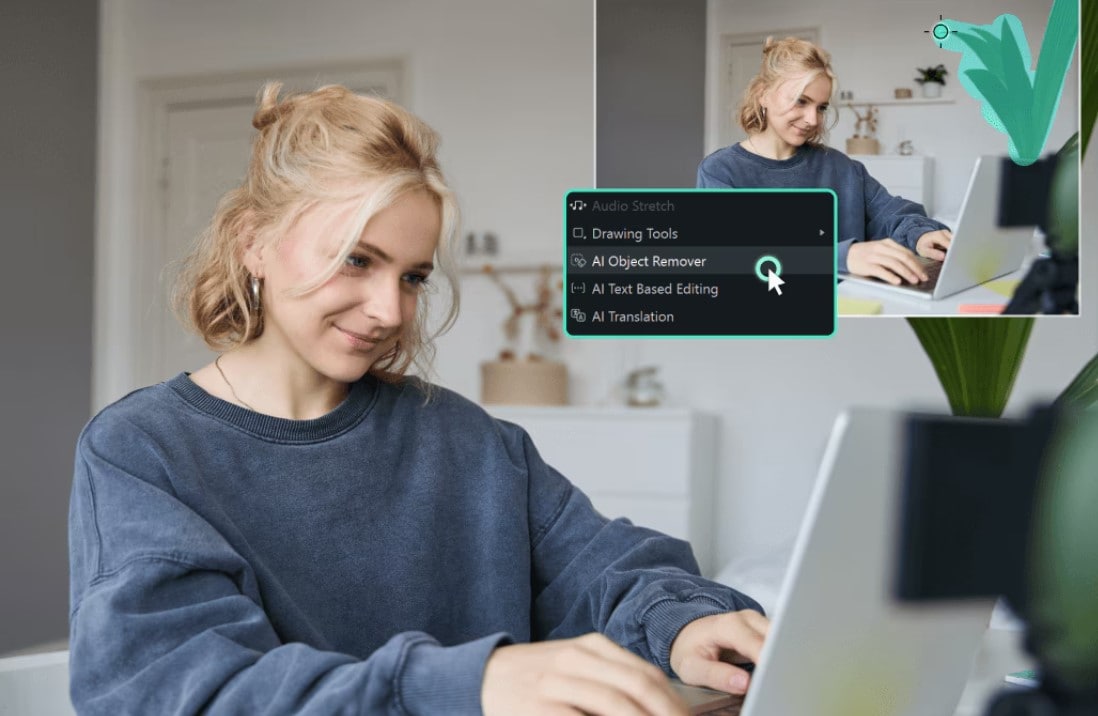
- 透過遮罩它們:這個動態工具也提供了遮罩功能,可以用遮罩覆蓋圖片中的斑點。
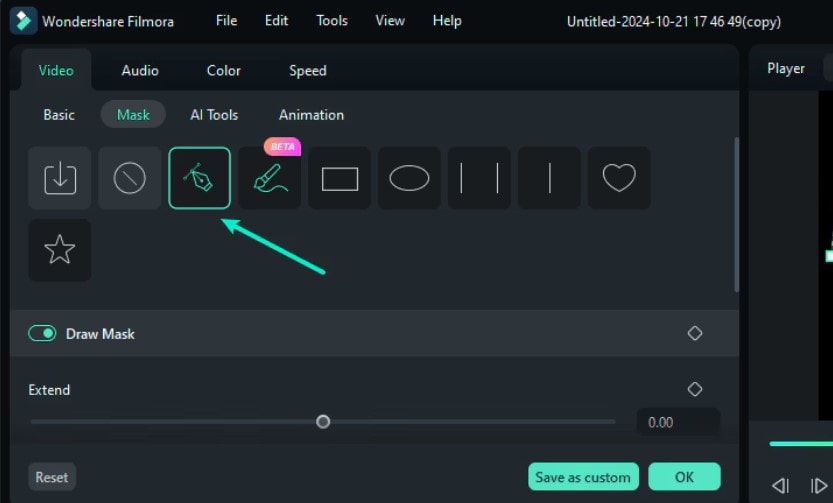
- 使用模糊功能:另一個去除照片斑點的絕佳方法是單獨將它們模糊化。這對於遮蓋小斑點和青春痘非常適合,但可能不適用於大型瑕疵。
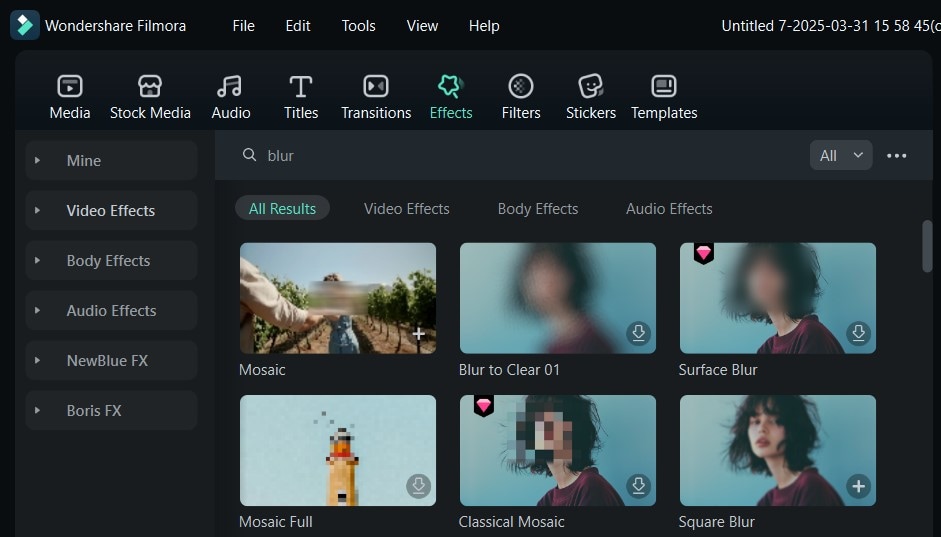
- 用剪貼遮蓋:Filmora 也讓你可以從照片的某個區域剪下一塊皮膚來覆蓋斑點或瑕疵。這讓圖片呈現自然且難以察覺的效果,能遮住各種斑點。
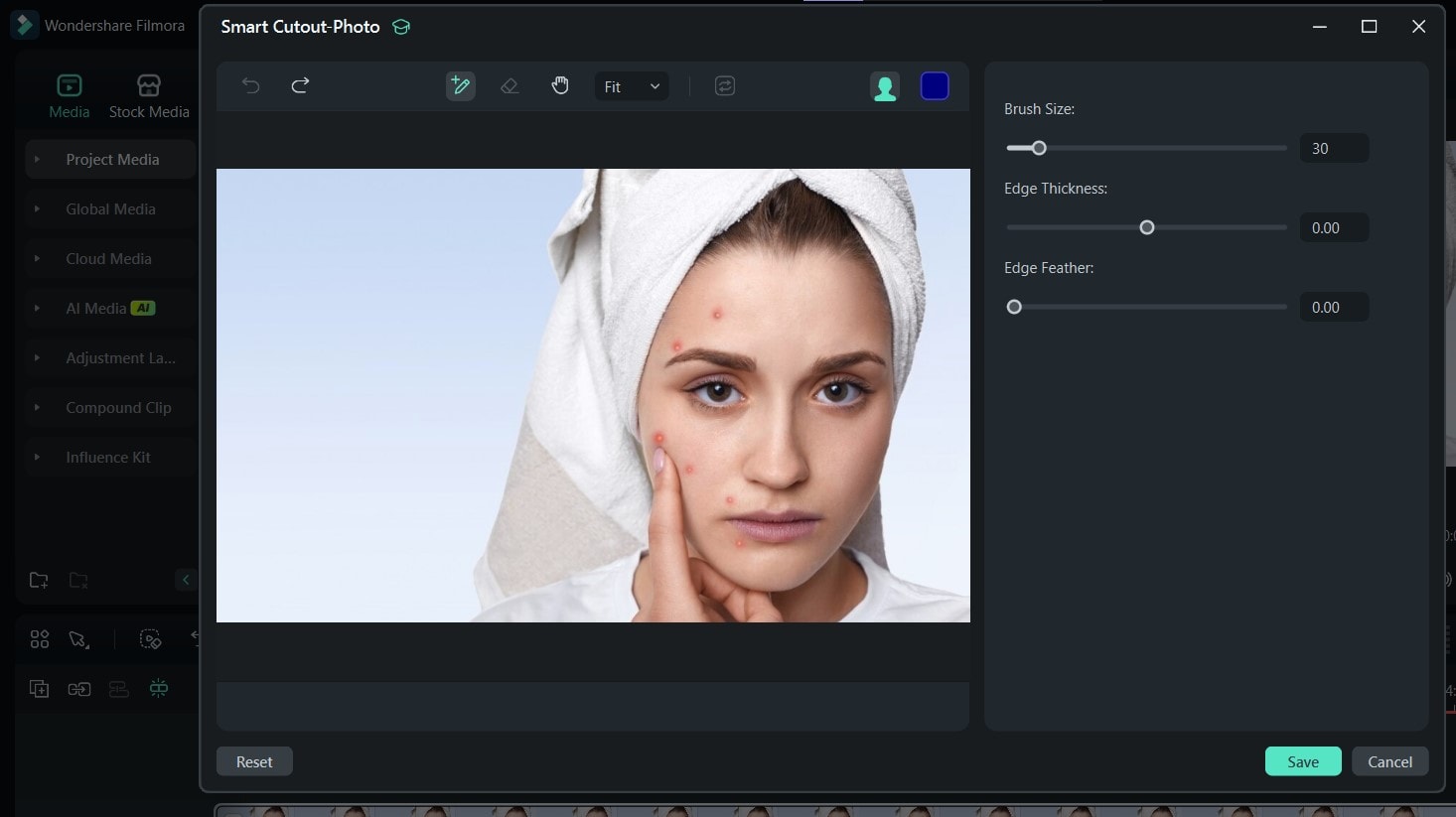
- 幾秒鐘內移除影片與圖片中不需要的物件。
- 無需手動遮罩—AI 替你完成繁瑣工作。
- 智能自動補全,保留背景畫質。
- 可在 Windows、Mac、iOS 及 Android 無縫運作。

第2部分:如何使用自動工具移除照片上的斑點
使用 Filmora 的 AI 物件移除工具作為自動移除照片斑點的方法,是每次都能拍出完美照片的最佳選擇。不僅適用於影片,您也可以用這個工具來移除照片中的任何元素,特別是斑點。使用方法為:首先從官網下載最新版的 Filmora,然後按照以下步驟操作:
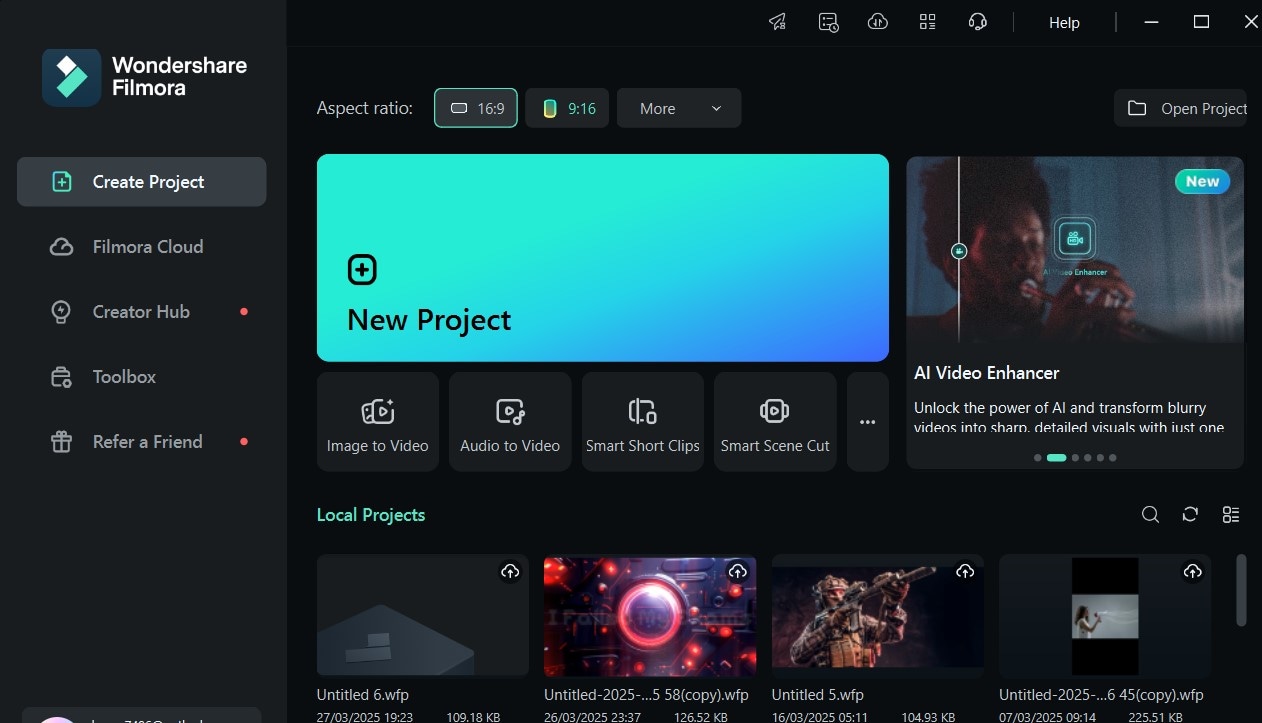
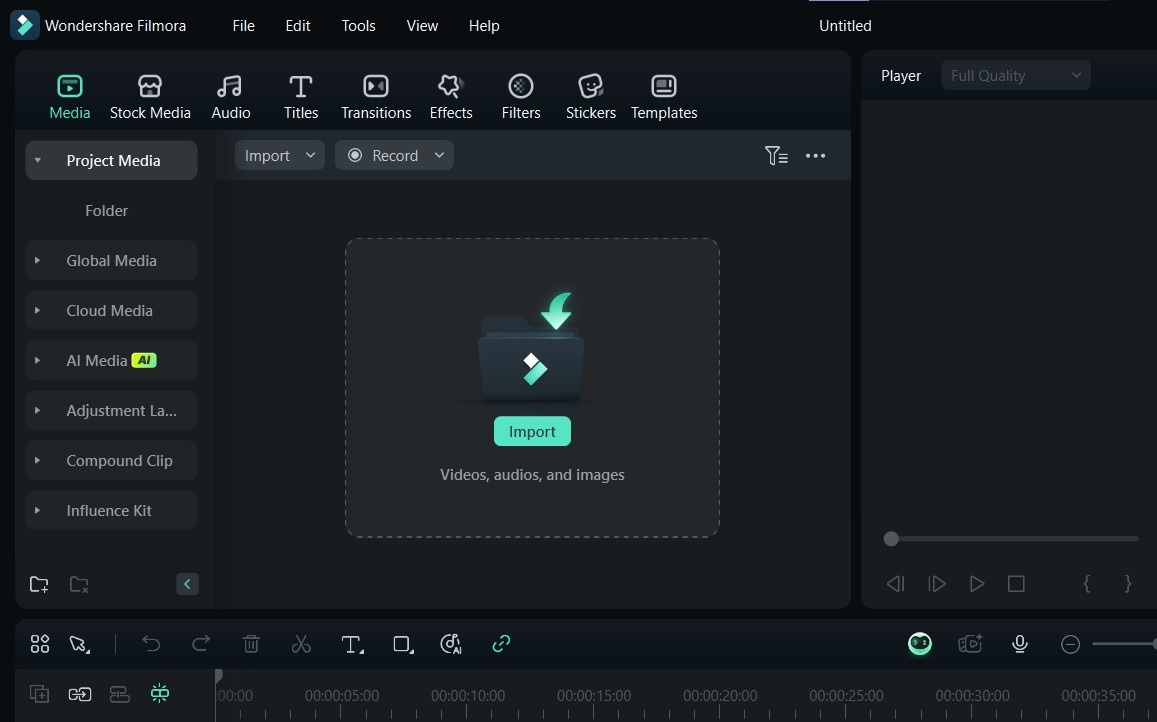
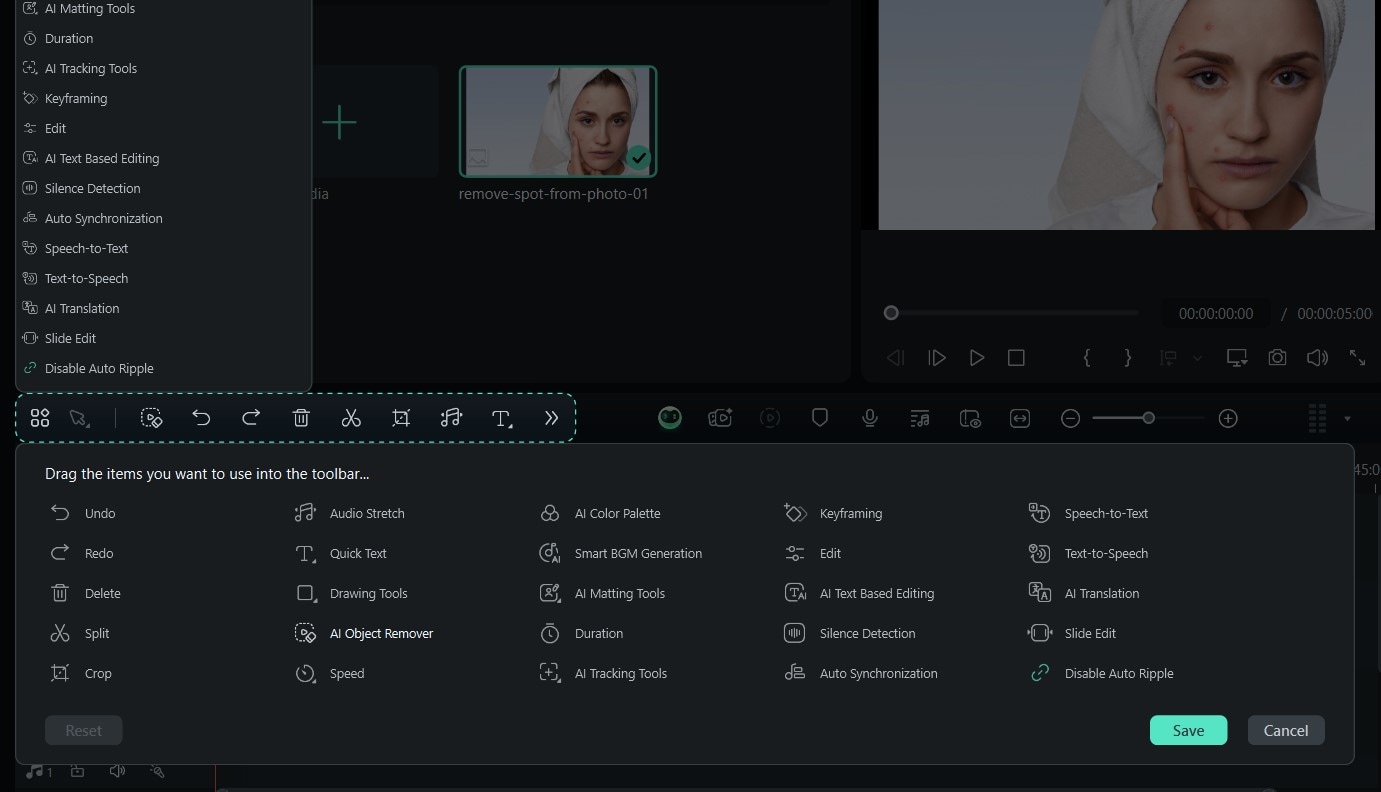
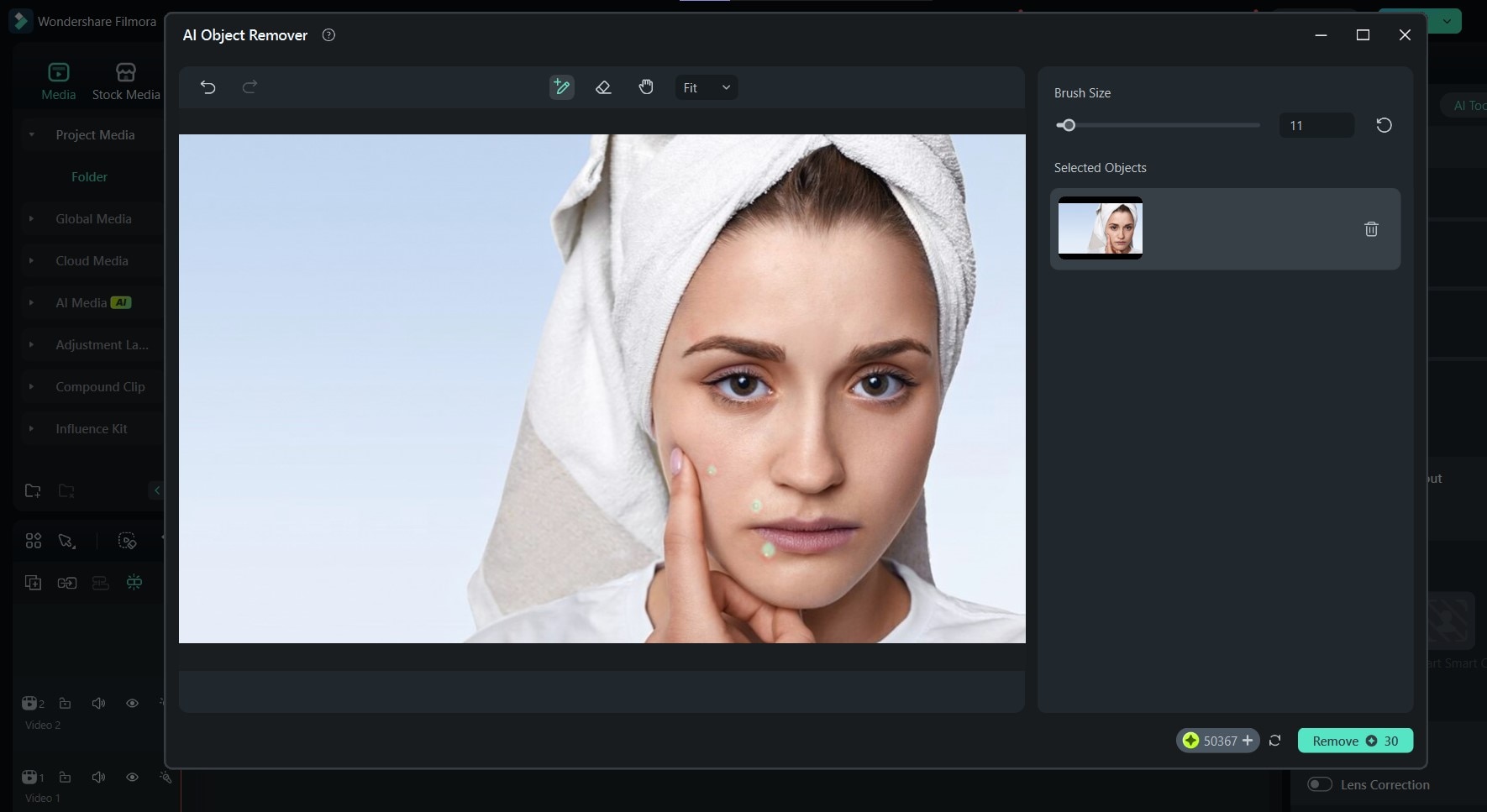
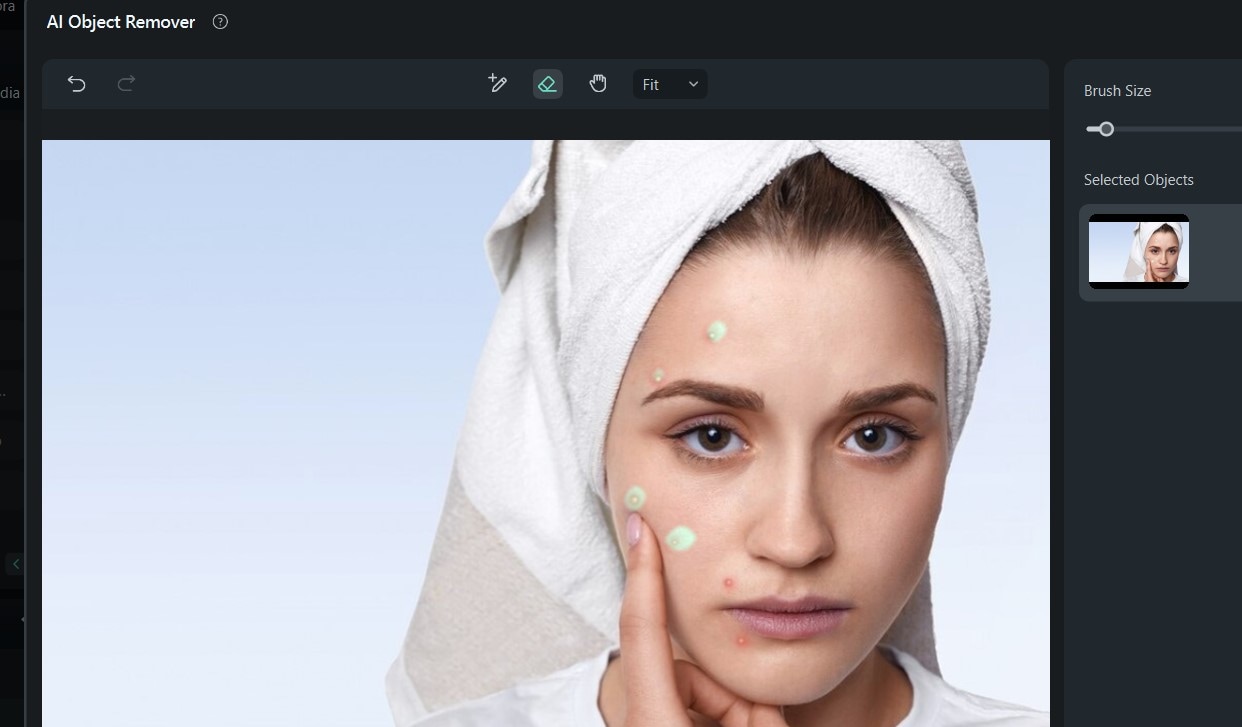
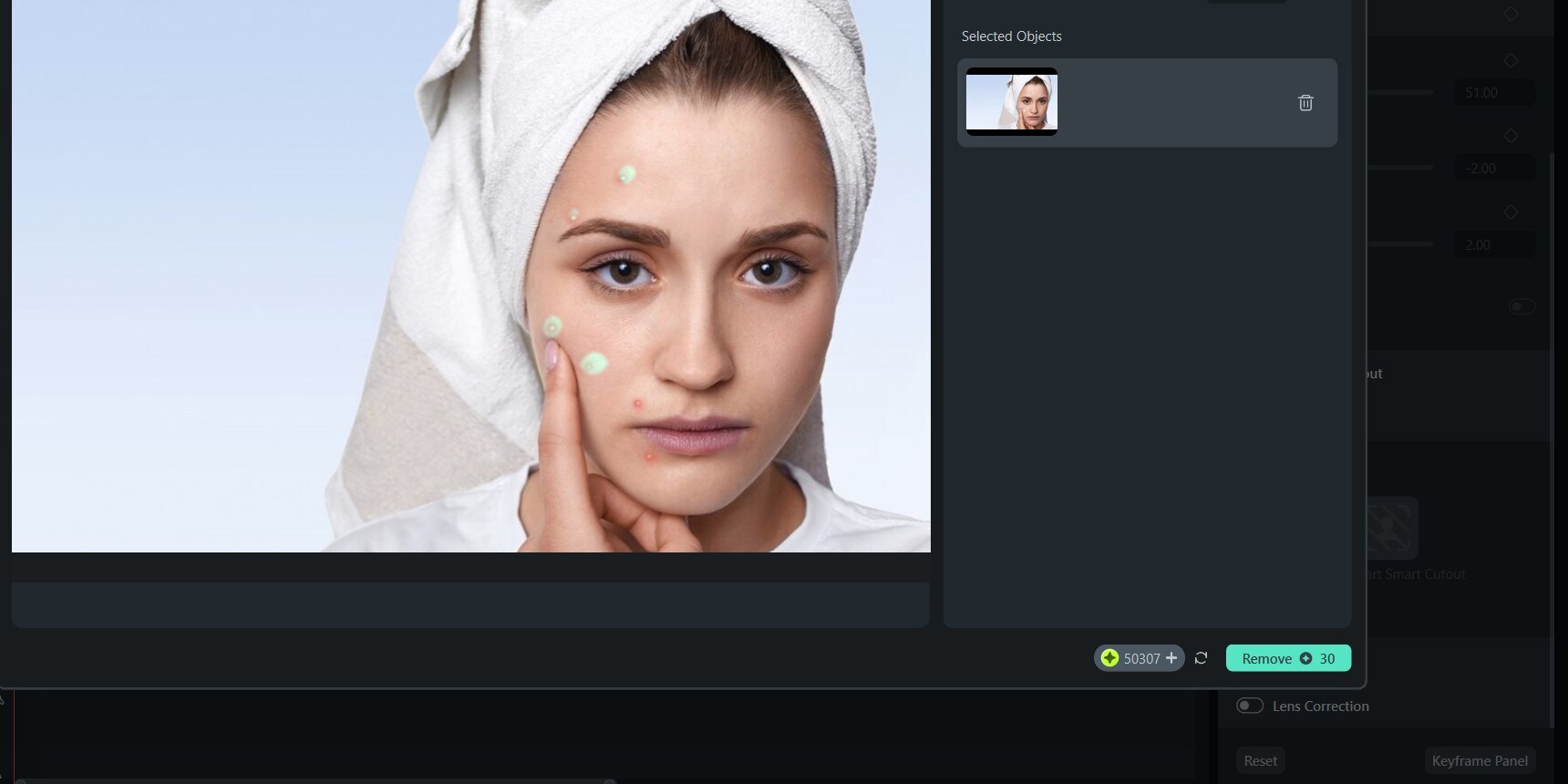
在這個流程結束後,你的最終照片應該會長這樣:

專業提示:你也可以使用AI物件移除器來去除像是 未知人物、物件或動物,從你照片或影片的背景中移除。
第3部分:如何用遮色片去除照片上的污點
遮色片工具也能讓你從照片中去除不想要的元素,例如污點。雖然它沒有 AI 物件去除器那麼簡單,但仍是值得一試的絕佳選擇。這裡介紹如何用遮色片去除照片的瑕疵,以 Filmora 操作如下:
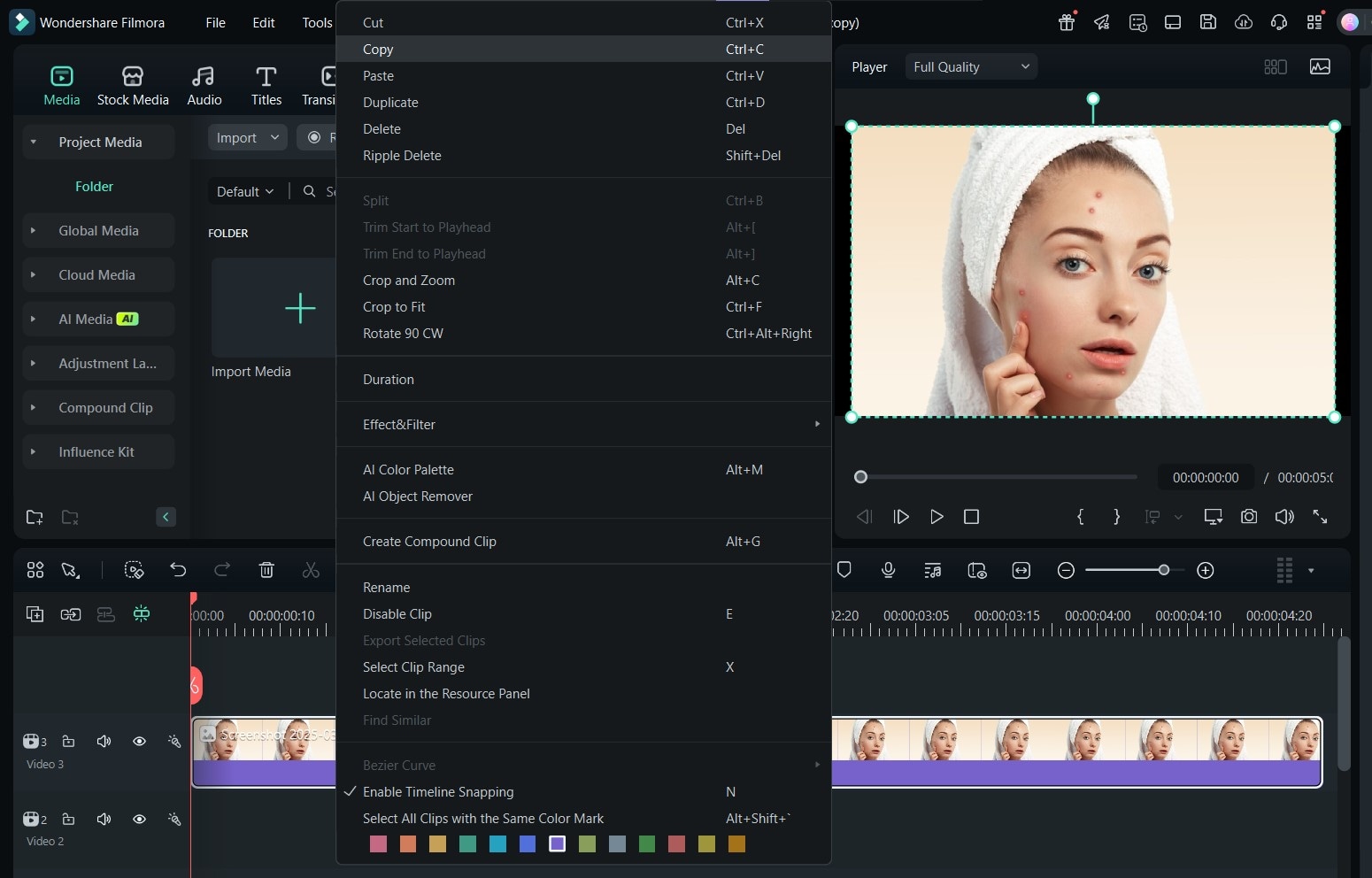
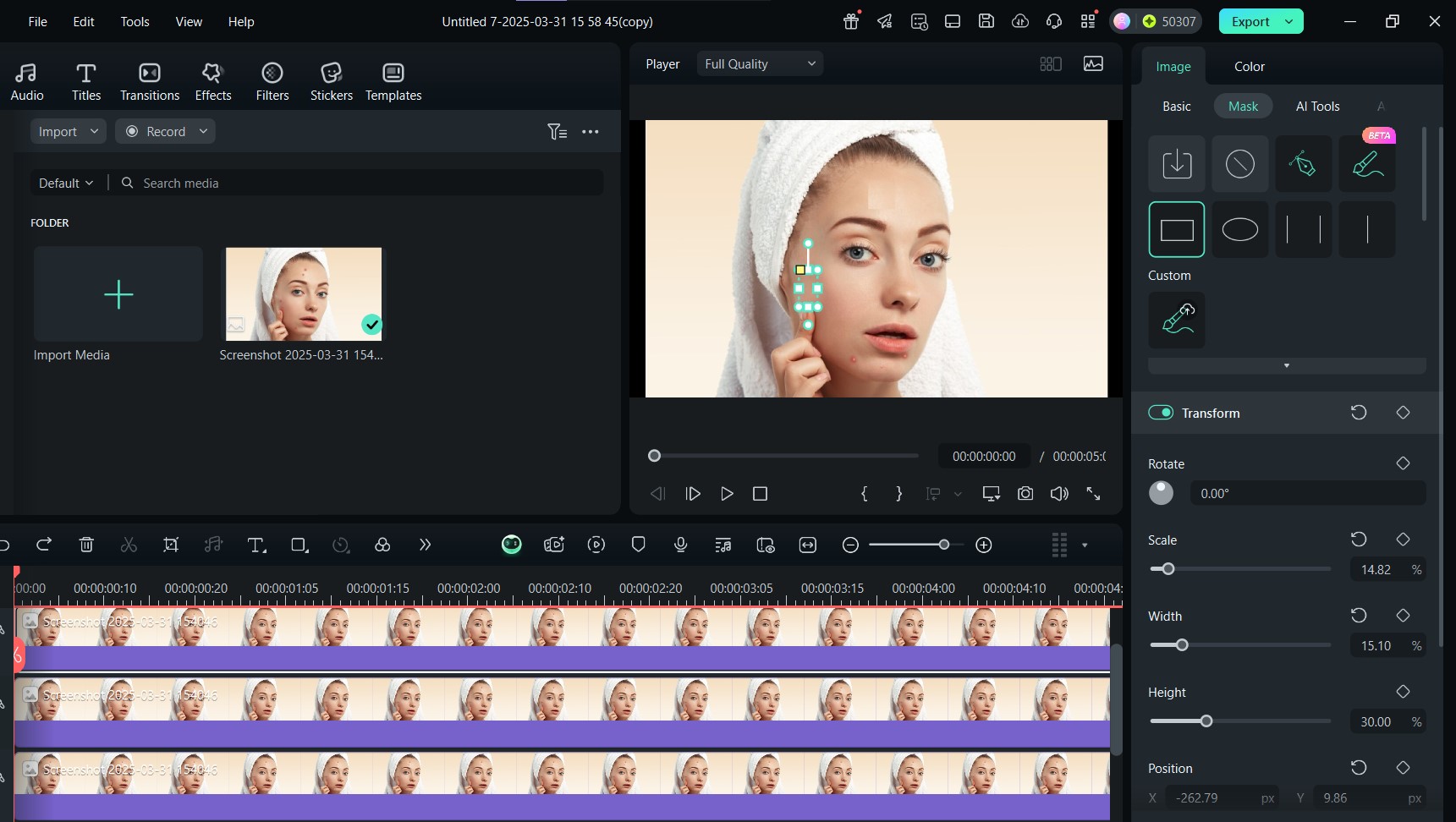
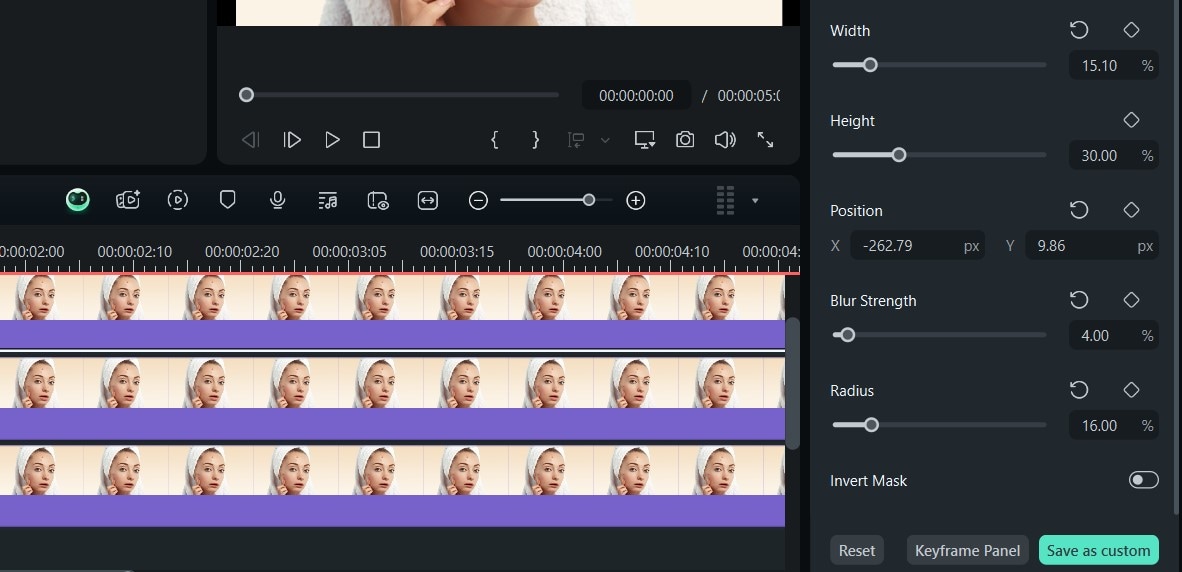
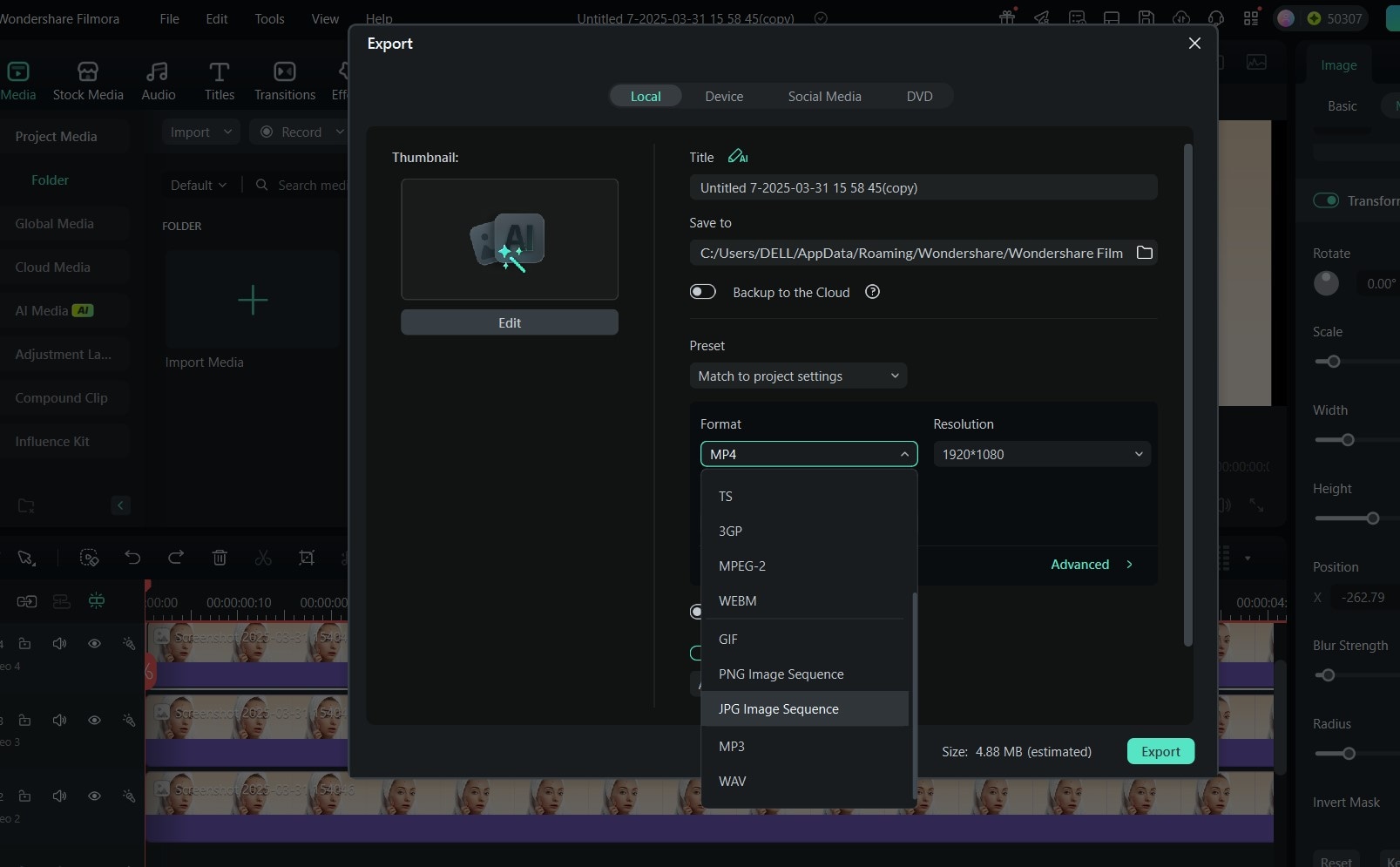
以下是最終效果範例:

第4部分:如何使用模糊工具去除照片斑點
Filmora 提供馬賽克模糊工具,可在效果面板中存取,用來去除照片中可見的斑點。這個工具不像自動選項(AI物件移除器)那麼簡單,但對小至中等大小的斑點最有效。按照以下步驟使用Filmora模糊功能去除照片斑點:
步驟 1:將照片匯入剪輯軟體後,將其拖放到時間軸上開始編輯。
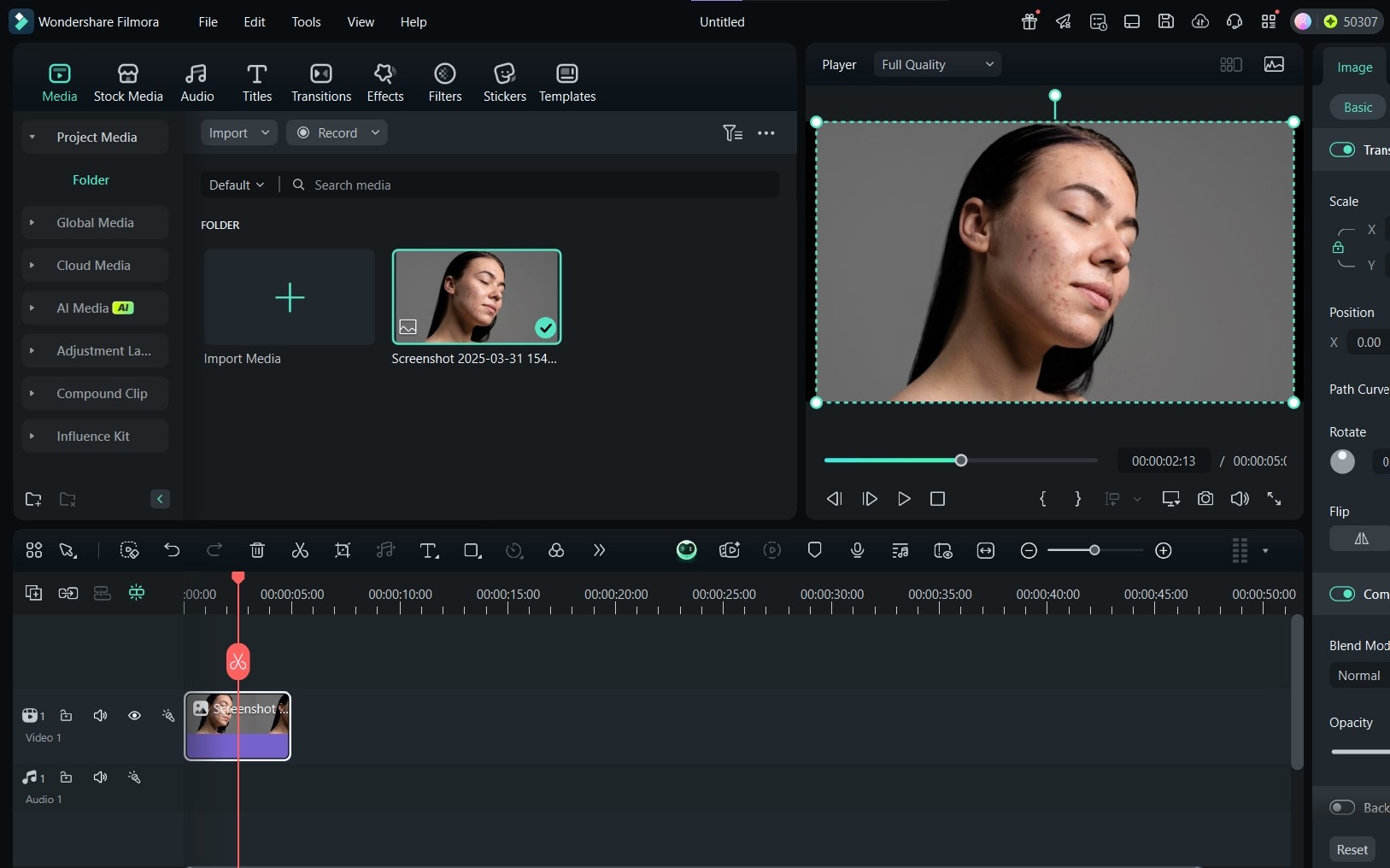
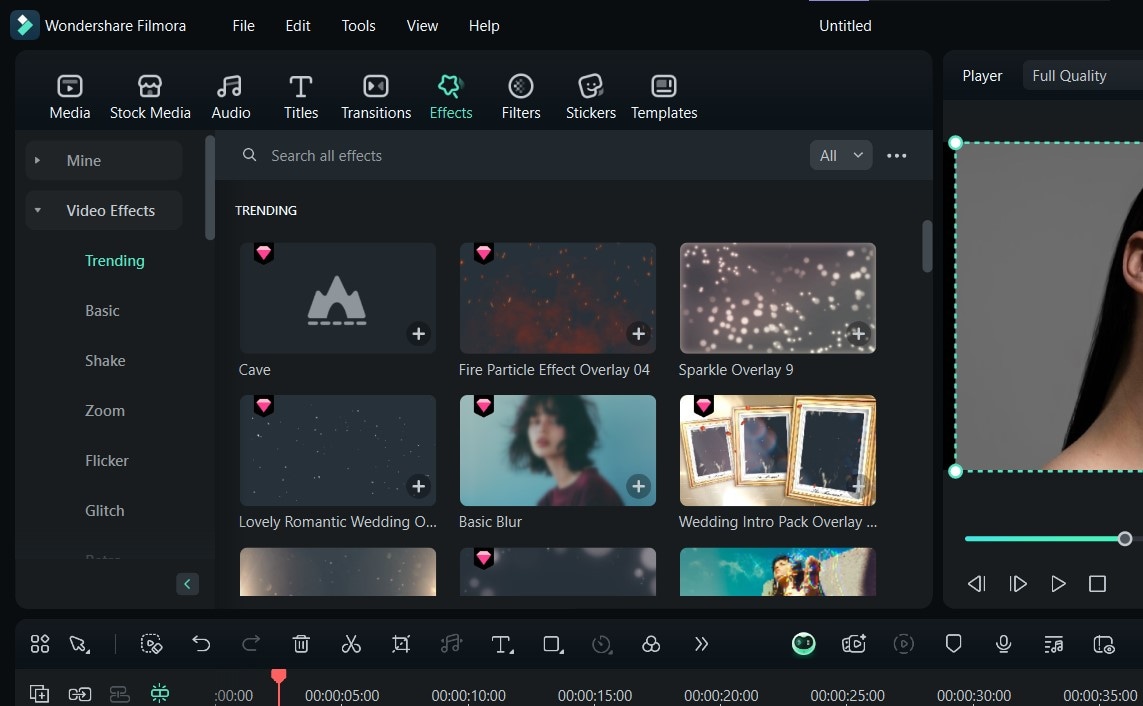
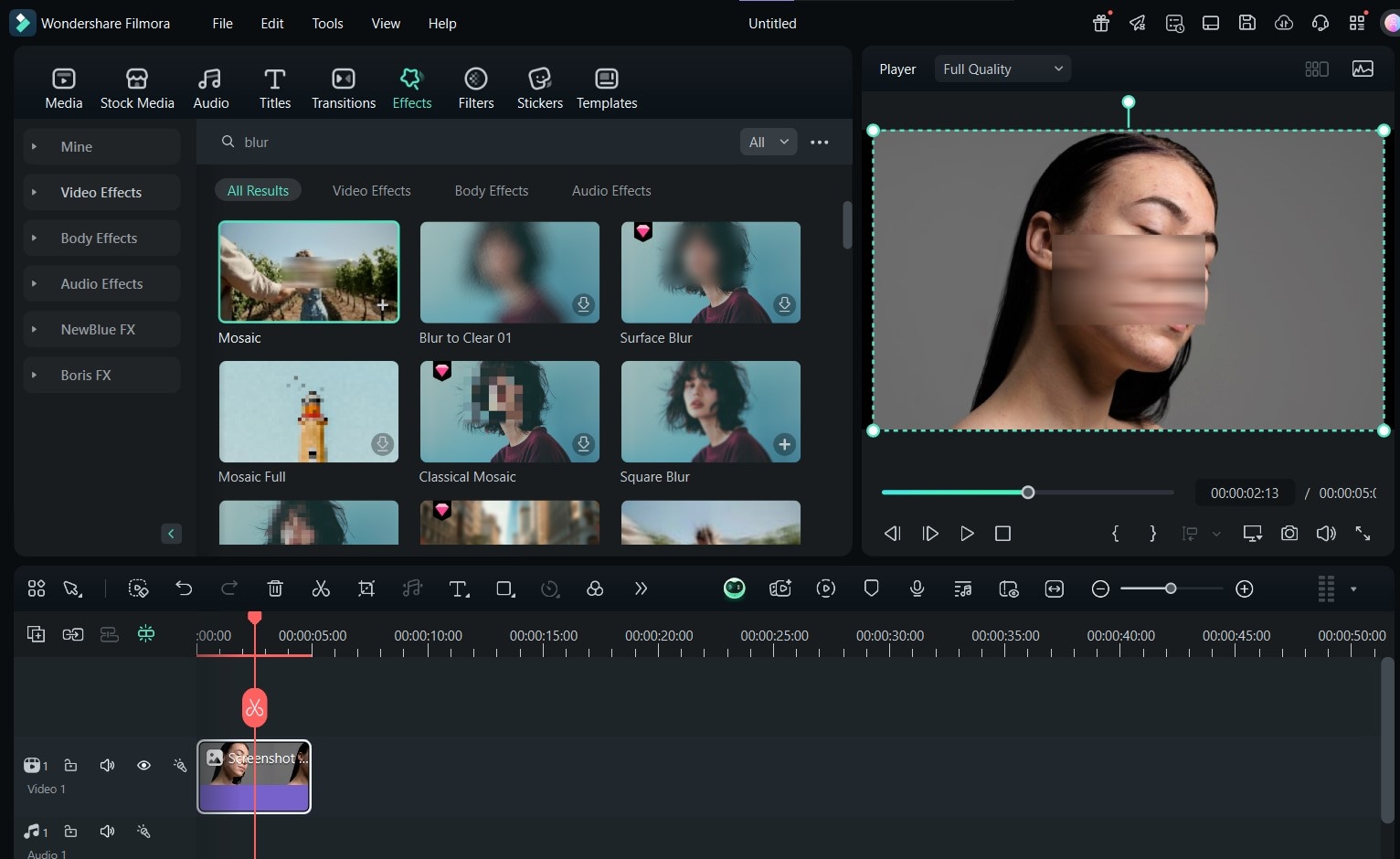

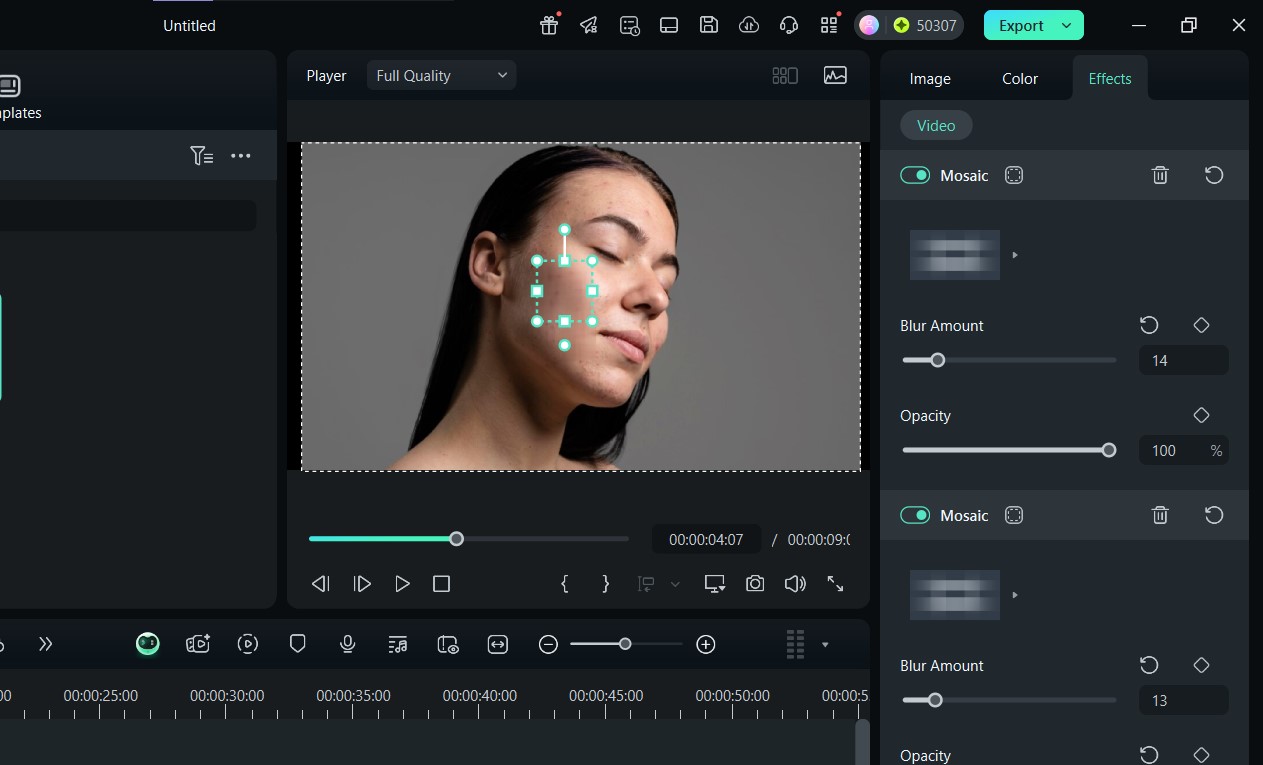
這就是完成的編輯:

第 5 部分:如何使用剪貼去除照片上的斑點
剪貼基本上是你圖片中的一部分,或是可以用來遮蓋瑕疵、痘痘或斑點的潔淨皮膚區域。Filmora 利用 AI 智慧剪貼讓這項功能變得更簡單。要使用它並且從照片中去除痘痘以及其他瑕疵,請按照以下步驟操作:
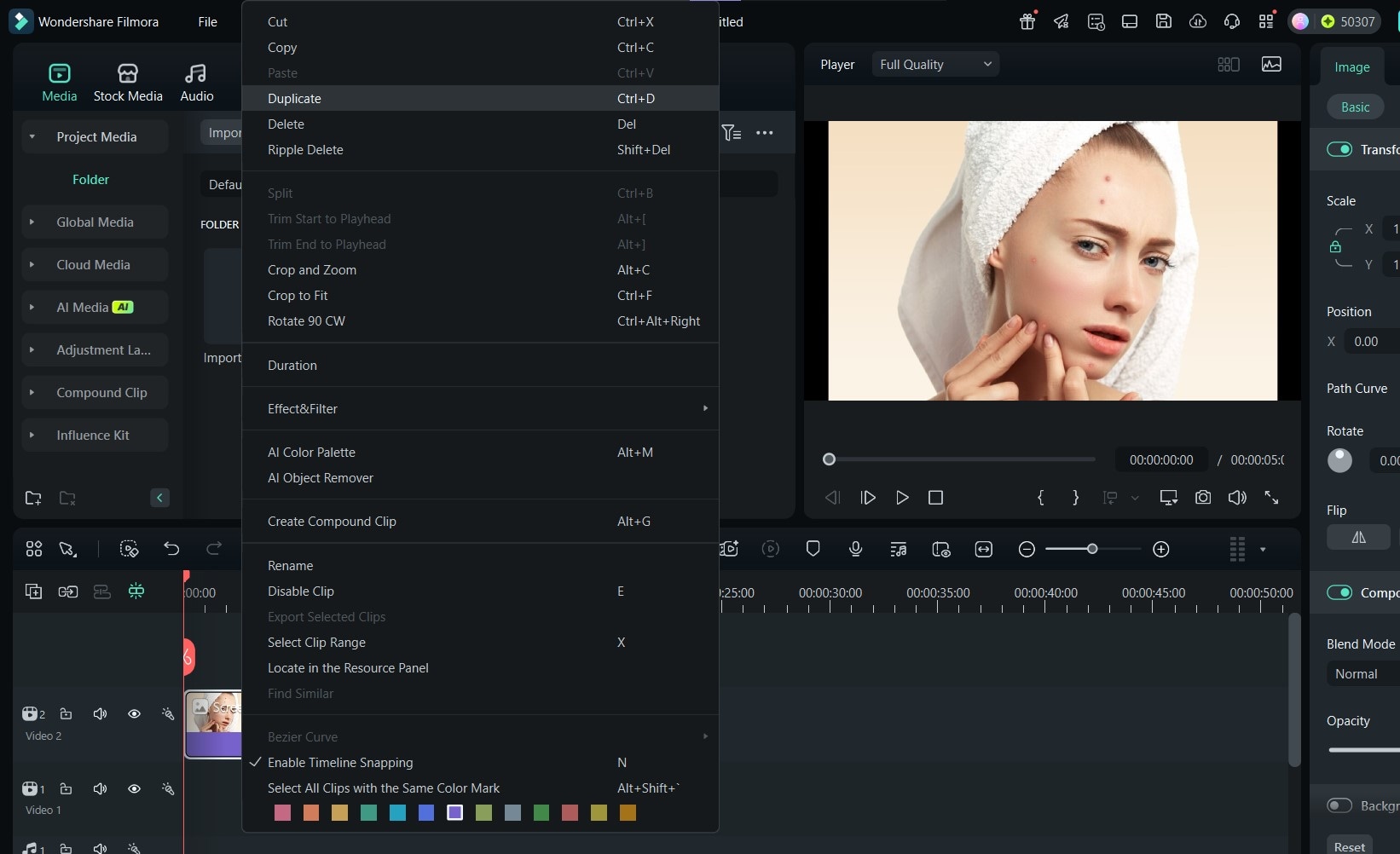
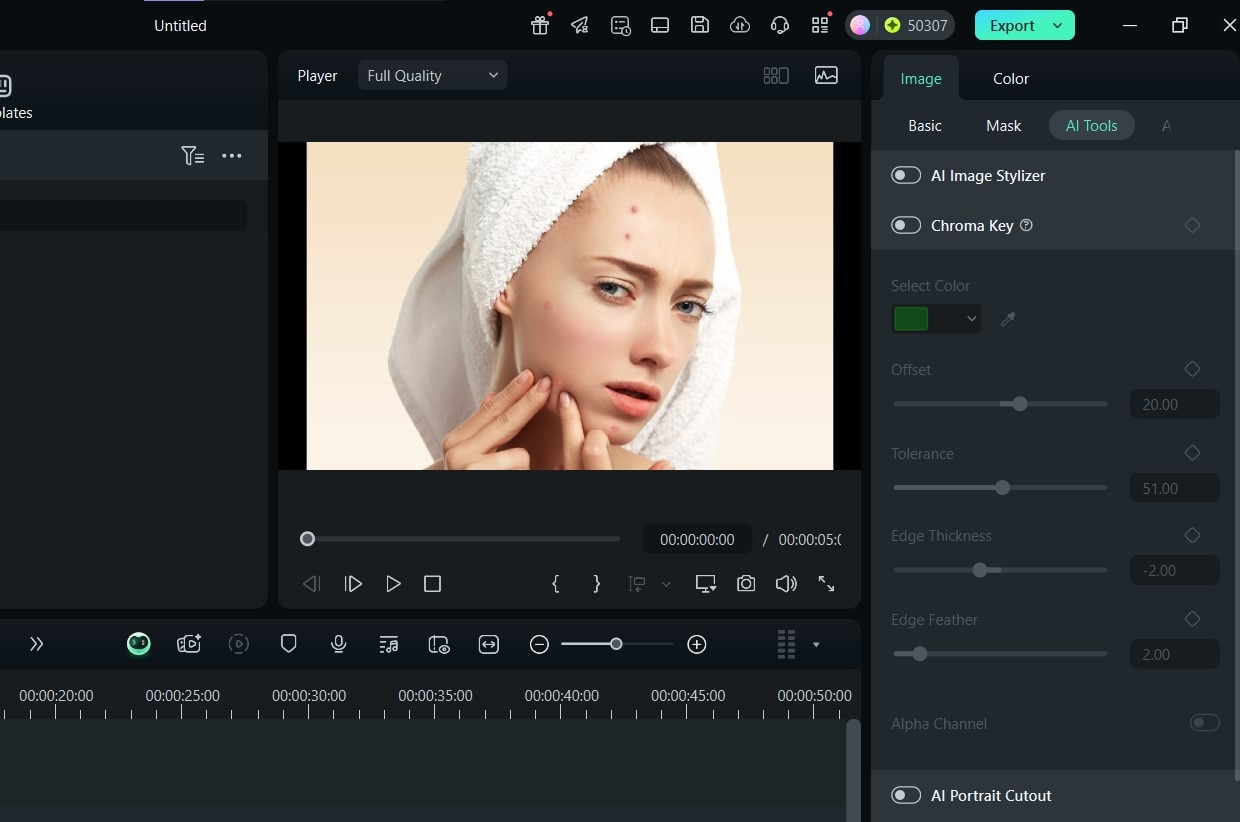
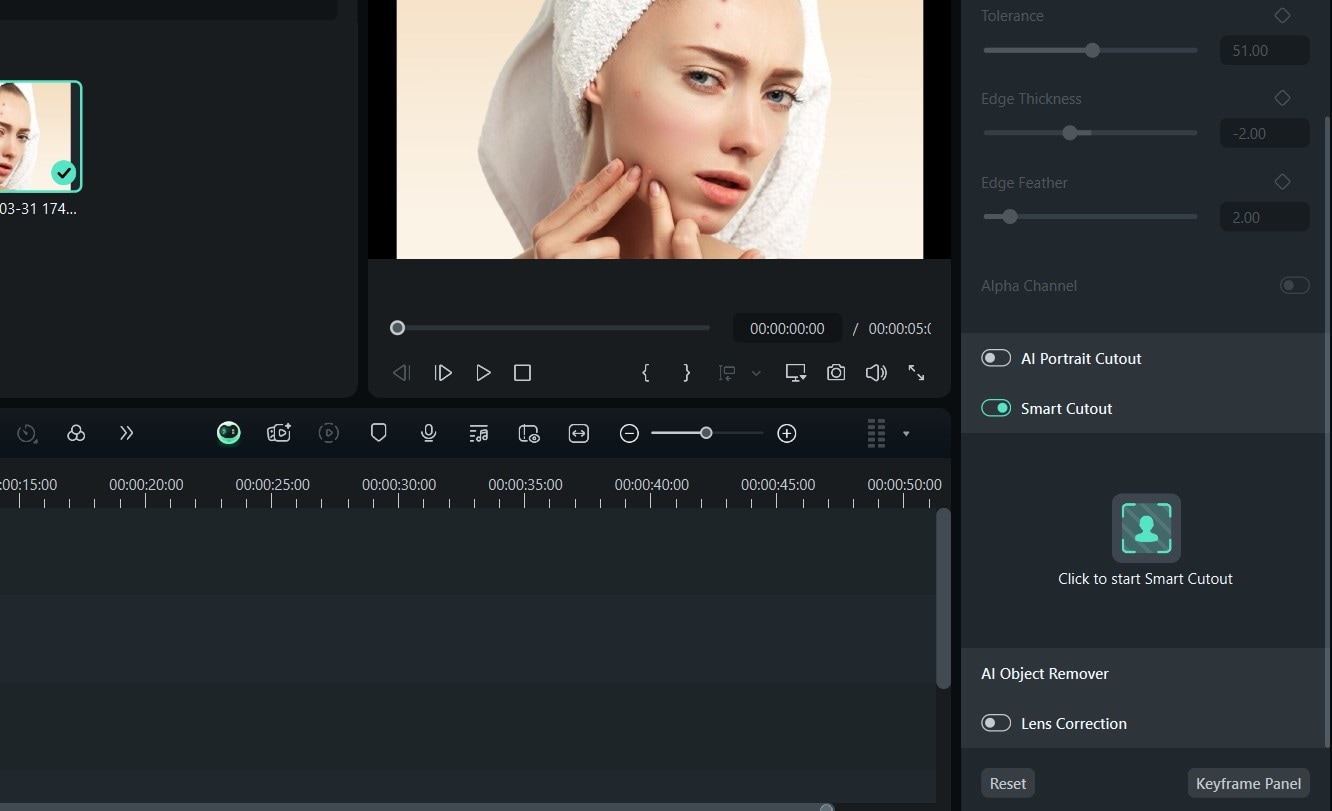
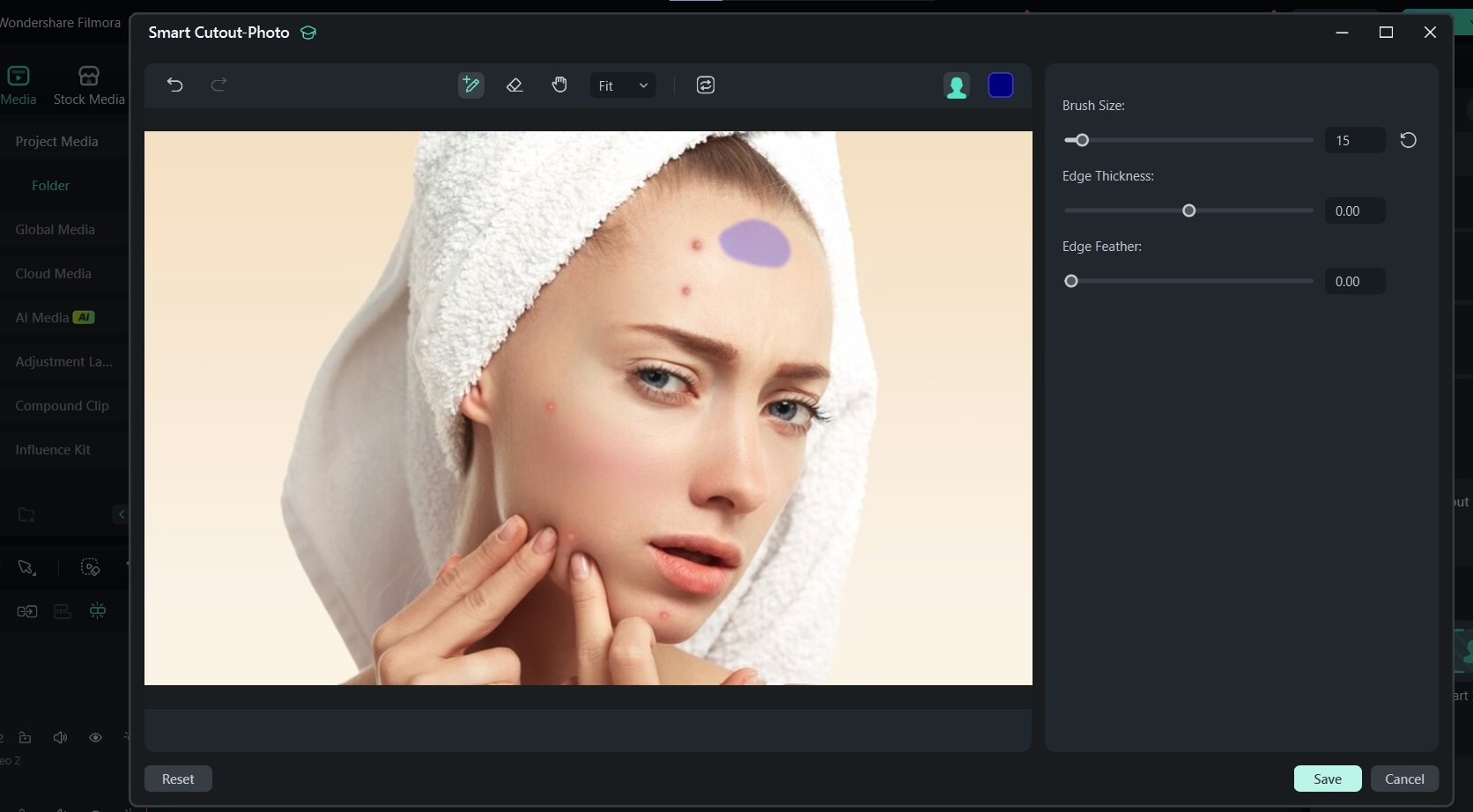
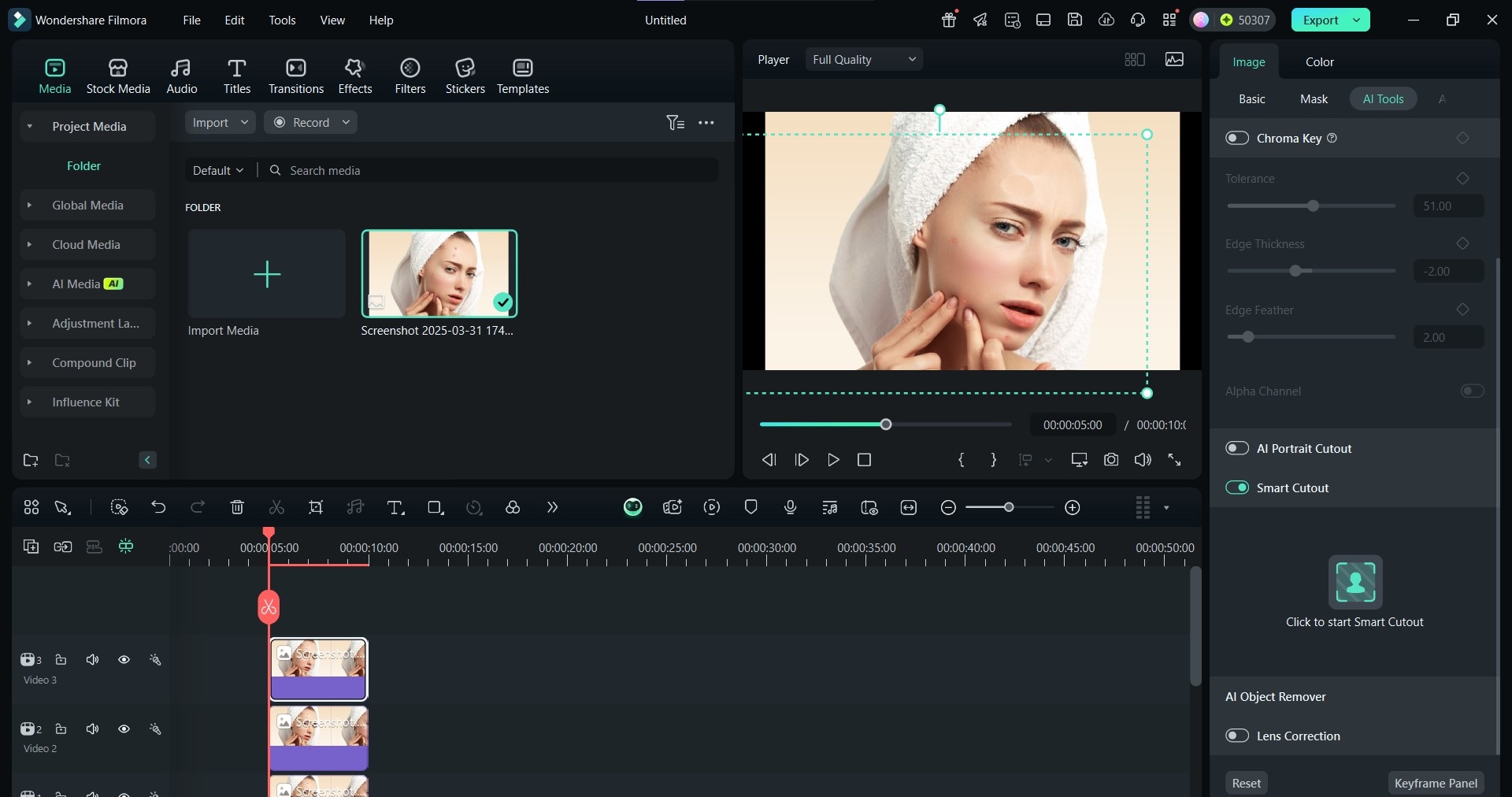
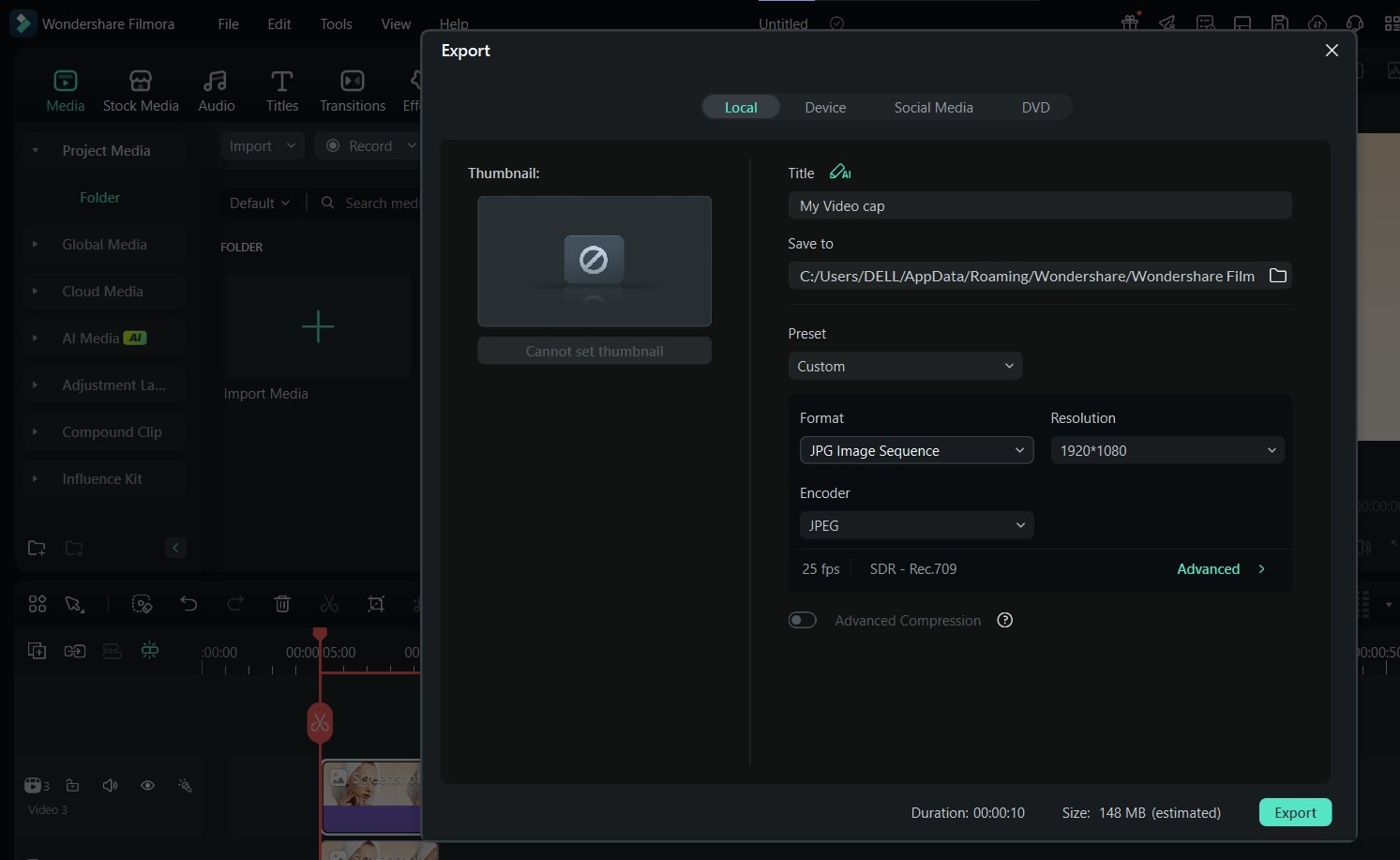
最終照片應該像這樣乾淨:

結論
斑點、瑕疵和粉刺雖然小,但它們會嚴重影響您照片的整體質量,尤其是當您追求乾淨、專業外觀時。雖然網路上有各種線上去痘服務,但 Wondershare Filmora 提供了更有效的功能,不論新手或專家都能受益。無論您選擇自動 AI 物件去除、遮罩、模糊或剪裁,都能確保每一次都獲得乾淨、專業的照片成品。
根據我們的測試經驗,AI 物件去除工具是速度最快且最適合初學者的選擇。它能自動處理所有繁瑣步驟,讓你專注於打造完美圖片。所以,如果你在尋找一款聰明、簡單又有效的去斑修圖工具,不妨試試 Filmora,讓 AI 展現魔法!






